 |
| ESP32 CAM board |
Varian lain dari modul keluaran produsen Espressif selain ESP8266 dan ESP32 DevKit adalah ESP32 CAM yaitu sebuah modul dengan chip ESP32 yang didesain khusus untuk bisa digunakan bersama modul kamera OV2460 yang juga telah disertai slot microSD untuk keperluan penyimpanan file hasil foto. Saya telah diberi kesempatan untuk mencicipi modul ESP32 CAM ini karena ketersediaan di gift shop nya PCBWay.com
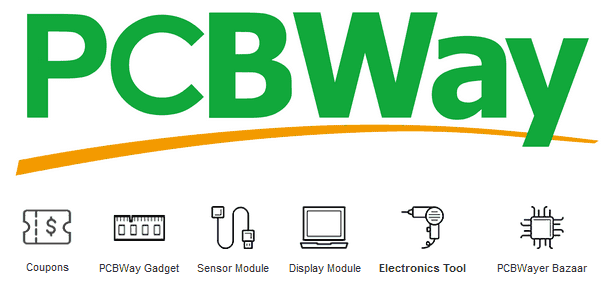 |
| Situs PCBWay.com |
Yaitu sebuah situs yang menyediakan jasa percetakan PCB profesional dengan kualitas pcb premium, pelayanan yang cepat dan tentunya dengan harga yang cukup terjangkau yakni hanya $5 untuk biaya cetak 10 keping pcb prototipe dan juga untuk kamu yang baru pertama kali memesan pcb dan mendaftar akun PCBWay maka akan diberikan saldo welcome bonus sebesar $5 jadi pesanan pertama kamu adalah gratis, so tunggu apalagi buruan daftar akun PCBWay sekarang disini.
 |
| Dapatkan welcome bonus $5 untuk pendaftar akun PCBWay |
Kembali ke pembahasan ESP32 CAM, untuk bisa menggunakankannya maka ada beberapa langkah yang bisa dilakukan agar ESP32 CAM ini bisa digunakan sebagai mana mestinya dan kabar baiknya adalah semua modul keluaran Espressif baik ESP8266 maupun ESP32 bisa diprogram melalui Arduino IDE dengan beberapa langkah mudah diantaranya adalah perlu menambahkan url pada kolom Additional boards manager url
 |
| URL tambahan untuk ESP32 board |
Caranya klik menu File > Preferences lalu isi dengan url :
"http://arduino.esp8266.com/stable/package_esp8266com_index.json"
Itu untuk ESP8266 sedangkan untuk ESP32 url nya adalah
"https://dl.espressif.com/dl/package_esp32_index.json"
Setelah itu Klik menu Tools > Board: > Pilih Boards Manager
Pada kolom pencarian tulis ESP32 kemudian install dan tunggu sampai selesai. Maka sekarang ketika kita klik menu Tools > Board : > ESP32 Arduino maka sudah ada banyak pilihan berbagai macam board ESP32.
 |
| Board ESP32 Arduino |
Nah setelah langkah menambahkan url pada Arduino IDE maka kita sudah bisa menggunakan berbagai macam board ESP32 termasuk ESP32 CAM yang kita punya saat ini, untuk tutorial pertama cara menggunakan ESP32 CAM ini kita tinggal mencoba menggunakan sketch example saja caranya yaitu :
 |
| Contoh program CameraWebServer |
klik File > Examples > ESP32 > CameraWebServer maka akan terbuka contoh programnya, kita tinggal memasukkan SSID dan Password Wi-Fi yang kita punya saja lalu upload ke ESP32 CAM tadi.
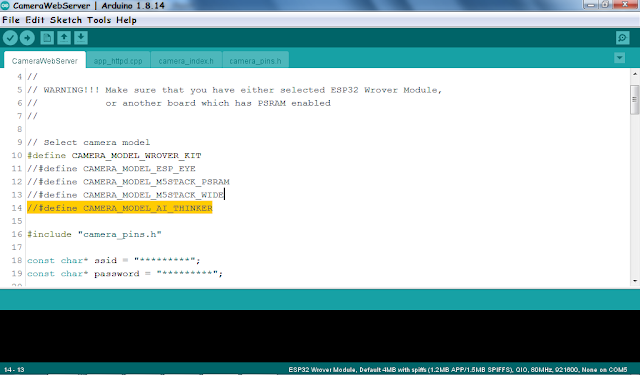 |
| Isian untuk SSID dan Password |
Semudah itu kan? Iya kita sudah bisa menggunakan ESP32 CAM yang terhubung ke jaringan Wi-Fi (Router/Access Point) dan kita bisa melihat hasilnya baik melalui browser komputer maupun browser yang ada pada smartphone kita dengan hanya mengakses IP Address yang telah kita dapatkan dari ESP32 CAM tadi tentunya dengan disertai koneksi internet.
Lalu timbul pertanyaan, apakah bisa ESP32 CAM ini diakses sebagai access poin langsung tanpa melibatkan router agar bisa langsung diakses oleh client dalam hal ini adalah browser? Jawabannya adalah tentu saja bisa dan hanya perlu sedikit modifikasi dari contoh program yang ada, untuk mengubahnya perhatikan modifikasi pada gambar berikut ini.
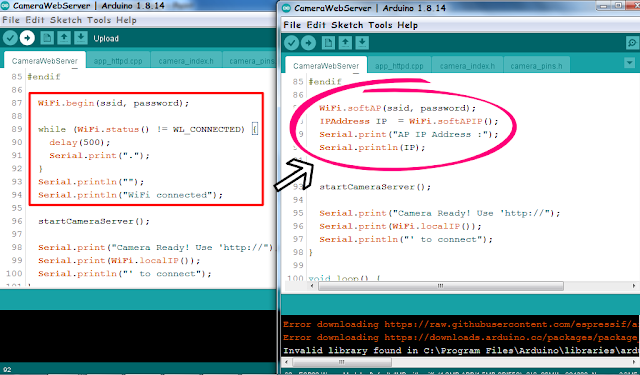 |
| Sedikit modifikasi dari contoh program yang ada |
Setelah itu tinggal ganti nama pada SSID dan Password yang tersedia sesuai keinginan untuk nanti saat pairing didevice client. Untuk upload program ke ESP32 CAM kita membutuhkan USBTTL, saya memakai USBTTL CP2102 dengan koneksi sebagai berikut.
USBTTL -> ESP32 CAM
5V - 5V
GND - GND
TXD - UOR
RXD - UOT
IO0 - GND (Mode Upload)
Setelah itu colokan ke usb komputer pilih port yang sesuai dengan USBTTL yang dicokolan tadi contohnya usbttl yang saya colokan bernama COM5 dan selanjutnya klik Tools lalu sesuaikan seperti gambar berikut ini :
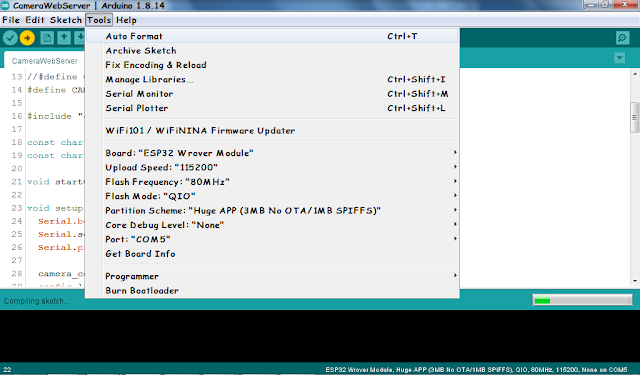 |
| Setingan yang diperlukan |
Tunggu sampai compiling selesai dan mulai upload, saat upload menunggu perintah dengan ditandai titik titik maka tekan tombol reset pada ESP32 CAM nya sampai proses upload selesai. Setelah upload selesai dan sukses cabut jumper IO0 - GND dan buka serial monitor pada Arduino IDE nya pastikan baudrate diset di 115200 lalu tekan tombol reset di ESP32 CAM hingga muncul tulisan seperti berikut ini.
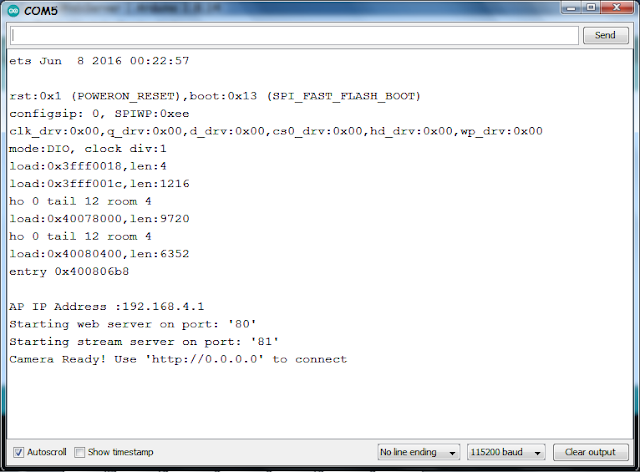 |
| Tampilan alamat AP IP Address ESP32 CAM pada serial monitor |
Catat AP IP Address nya untuk nanti dimasukkan ke kolom URL Browser.
Nah selanjutnya aktifkan Wi-Fi laptop ataupun smartphone dan sambungkan dengan access point (WiFi tethering ESP32 CAM) dengan password yang telah diisikan pada password sketch tadi setelah tersambung dengan ESP32 CAM lalu buka browser dan isikan AP IP Address yang didapatkan pada serial monitor tadi, contohnya yang tampil diatas adalah 192.168.4.1 maka akan terbuka tampilan seperti dibawah ini dan setelah tombol start stream ditekan maka tampilan streaming akan muncul.
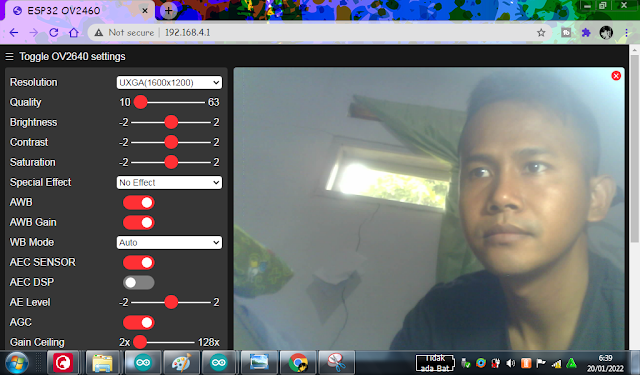 |
| Tampilan ESP32 CAM pada browser komputer |
Itulah tutorial cara menggunakan ESP32 CAM tanpa terhubung ke Internet, mudah bukan? Selamat mencoba dan semoga berhasil!

1 Comments so far
Sudah saya ubah codingnya tapi tdk bisa compiling
EmoticonEmoticon